
ادمین یوتیوب
اگر یوتیوبر هستید یا قصد دارید یک کانال یوتیوب حرفهای راهاندازی کنید، داشتن یک ادمین یوتیوب متخصص، به رشد سریعتر کانال شما کمک میکند. در یوبر، ما علاوه بر تبلیغ یوتیوب، خدمات کامل ادمینی کانال یوتیوب شما را نیز ارائه میدهیم. برای شروع همکاری همین حالا اقدام کنید.
وظایف ادمین حرفهای کانال یوتیوب در یوبر
ادمین کانال یوتیوب کیست؟ ادمین کانال یوتیوب فردی است که مسئول مدیریت، رشد و بهینهسازی یک کانال یوتیوب است. او با تسلط بر الگوریتمها و آموزش یوتیوب، به افزایش بازدید، درآمد و تعامل مخاطبان کمک میکند. برخی از وظایف ادمین کانال یوتیوب:
ایجاد و مدیریت کامل کانال یوتیوب
ادمین کانال یوتیوب از مرحله ساخت کانال تا طراحی کاور، تنظیمات حرفهای، ایجاد دستهبندیها و مدیریت روزانه فعالیتها، همه چیز را در دست میگیرد تا شما تمرکزتان را روی تولید محتوا بگذارید.
بهینهسازی و رشد کانال برای جذب مخاطب
ادمین با تحلیل آمار و استفاده از ترفندهای سئو و الگوریتم یوتیوب، محتوای کانال را برای مخاطب هدف بهینه میکند و از طریق آموزش یوتیوب و تجربه کاری، مسیر رشد سریعتری را طراحی میکند.
انتشار و تنظیم حرفهای ویدیوها
تنظیم زمان انتشار، استفاده از تگهای مناسب، انتخاب تامبنیل جذاب و نوشتن توضیحات و عناوین بهینه از وظایف ادمین است که باعث عملکرد بهتر ویدیو در نتایج جستجوی یوتیوب میشود.
افزایش بازدید از یوتیوب
ادمین با کمک تکنیکهای تبلیغ یوتیوب، تحلیل رقبا، هشتگگذاری اصولی و مدیریت تعامل با مخاطب، بهصورت پیوسته روی افزایش بازدید ویدیوها و جذب کاربران فعال کار میکند.
نقد کردن درآمد شما
در یوبر، علاوه بر مدیریت کانال، خدمات نقد کردن درآمد یوتیوب هم ارائه میشود تا یوتیوبرهای ایرانی بدون دغدغه، درآمد خود را بهصورت شفاف، سریع و مطمئن دریافت کنند.
پلنهای قیمتی خدمات ادمین یوتیوب یوبر
تو محتوا تولید کن، باقی مسیر با ادمین یوتیوب
تولید محتوا وظیفه شماست؛ مدیریت و رشد کانال وظیفه ما! وقتی شما با انگیزه و خلاقیت جلوی دوربین میروید، تیم یوبر پشت صحنه همه چیز را مدیریت میکند تا شما فقط روی تولید تمرکز داشته باشید. بعد از تولید ویدیو، دیگر لازم نیست نگران آپلود، تامبنیل، توضیحات، تگها یا زمانبندی انتشار باشید.
ادمین کانال یوتیوب شما در یوبر همه این مراحل را دقیق و حرفهای انجام میدهد. از بهینهسازی سئو تا پاسخ به کامنتها، تحلیل دادهها و حتی تبلیغ و افزایش بازدید و سابسکرایب، ما همه چیز را پوشش میدهیم. حتی اگر با نحوه اضافه کردن ادمین به یوتیوب آشنایی ندارید، جای نگرانی نیست؛ ما قدم به قدم راهنماییتان میکنیم. با یوبر، کانالتان رشد میکند، درآمدتان نقد میشود و شما با خیال راحت، فقط از مسیر موفقیت در یوتیوب لذت میبرید.
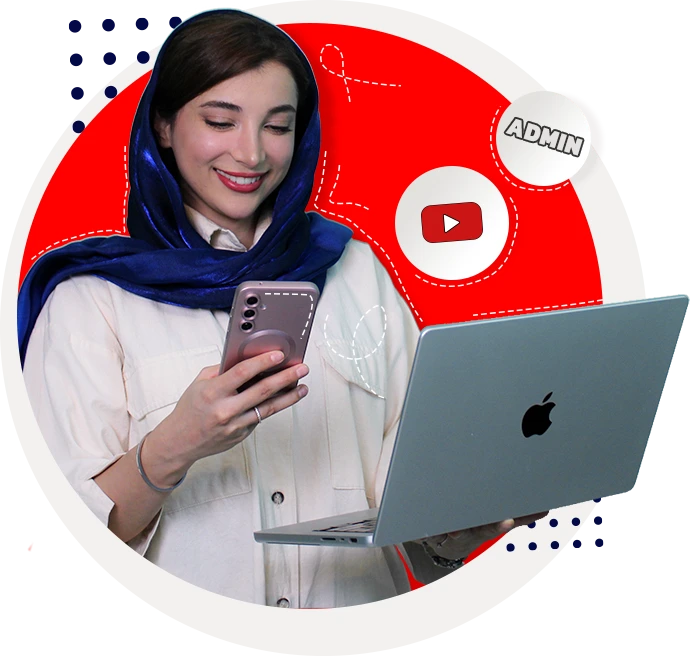
مزایای خدمات جامع مدیریت با یوبر
رشد بالا و ســـریع تر
تنظیم تقویم محتوایی اختصاصی
ادمین اختصاصی
مشاورههای تخصصی رشد کانال
تدوین حرفه ای ویدیوها
طراحی تامنیل های اختصاصی
رشد بالا و ســـریع تر
تنظیم تقویم محتوایی اختصاصی
ادمین اختصاصی
مشاورههای تخصصی رشد کانال
تدوین حرفه ای ویدیوها
طراحی تامنیل های اختصاصی
درخواست ادمین حرفهای کانال یوتیوب
سوالات متداول
ادمین یوتیوب چه وظایفی دارد؟
ادمین یوتیوب مسئول مدیریت کامل کانال است؛ از جمله انتشار و زمانبندی ویدیوها، طراحی کاورها، سئو و بهینهسازی محتوا، پاسخ به کامنتها و تحلیل عملکرد کانال.
آیا برای داشتن ادمین، باید رمز کانالم را بدهم؟
خیر. با استفاده از گزینه اضافه کردن ادمین به یوتیوب، میتوان بدون دادن رمز عبور، دسترسی مدیریت به افراد قابلاعتماد مانند تیم یوبر داد.
آیا ادمین میتواند باعث افزایش بازدید کانال شود؟
بله. ادمین حرفهای با بهینهسازی عنوان، تگ، توضیحات، کاور و انتشار اصولی ویدیوها میتواند به رشد بازدید و سابسکرایب کمک کند.
قیمت ادمین کانال یوتیوب چقدر است؟
قیمت بسته به خدمات درخواستی، تعداد ویدیوها و سطح پشتیبانی متغیر است. در یوبر قیمتها بهصورت شفاف و پلنبندیشده ارائه میشوند.
ادمین یوتیوب چیست؟
ادمین یوتیوب فردی است که مسئولیت کامل مدیریت یک کانال یوتیوب را بر عهده دارد. این نقش شامل برنامهریزی محتوایی، انتشار و بهینهسازی ویدیوها، بررسی عملکرد آماری، پاسخ به نظرات و تعامل با مخاطبان است. برای تبدیلشدن به یک ادمین حرفهای باید با اصول چگونه ادمین یوتیوب شویم آشنا باشیم. علاوهبراین، افزایش دانش فنی، اطلاع از الگوریتمهای یوتیوب، آموزش تکنیکهای جذب مخاطب و اصول سئو از دیگر مراحل مهم برای رسیدن به رشد کانال و درآمدزایی از آن است. در مواردی که چند نفر روی یک کانال فعالیت دارند، امکان اضافهکردن ادمین به یوتیوب از طریق تنظیمات کانال وجود دارد. در یوبر، خدمات کامل مدیریت کانال توسط ادمینهای متخصص ارائه میشود.
ویژگیهای ادمین یوتیوب
در ادامه چند ویژگی تخصصی و متفاوت ادمین یوتیوب را بررسی میکنیم که نقش مهمی در موفقیت یک کانال دارند:
۱. شناخت عمیق رفتار کاربران یوتیوب: ادمین حرفهای توانایی تحلیل رفتار مخاطب در لحظههای کلیدی ویدیو، مثل نقاط خروج یا اوج تعامل را دارد و با توجه به این دادهها، ساختار محتوا را بهینه میکند تا زمان ماندگاری مخاطب افزایش یابد.
۲. خلاقیت در ایدهپردازی و سریسازی محتوا: یکی از ویژگیهای مهم ادمین، ارائه ایدههای نو و جذاب برای ساخت سریهای محتوایی منظم است که باعث بازگشت مخاطب و افزایش نرخ سابسکرایب میشود.
۳. توانایی اجرای کمپینهای تبلیغاتی درون پلتفرم: ادمین حرفهای میتواند کمپینهای تبلیغ یوتیوب مانند Google Ads را برای ویدیوها پیادهسازی کند تا بازدید هدفمند و مخاطب واقعی جذب شود.
۴. تسلط بر ابزارهای آنالیز پیشرفته: علاوه بر یوتیوب آنالیتیکس، یک ادمین ماهر از ابزارهایی مانند TubeBuddy، vidIQ یا Google Trends استفاده میکند تا جزئیترین رفتار مخاطب و رقبا را بررسی و تحلیل کند.
۵. توانایی مدیریت بحران در کانال: در شرایطی مثل دریافت اخطار کپیرایت، افت ناگهانی بازدید یا حذف ویدیو، ادمین حرفهای میداند چگونه بهدرستی با سیاستهای یوتیوب تعامل کند و از آسیب به کانال جلوگیری کند.
قیمت ادمین یوتیوب
قیمت ادمین یوتیوب به عوامل مختلفی بستگی دارد. حجم کار، تعداد ویدیوهای ماهانه، سطح خدمات مورد نیاز (مثل سئو، طراحی کاور، زمانبندی انتشار، پاسخ به کامنتها و...)، میزان تعامل مورد انتظار با مخاطبان و همچنین هدفگذاری کانال در تعیین هزینه ادمین کانال یوتیوب تأثیرگذارند.
در یوبر، ما تلاش کردهایم قیمتها را بهصورت شفاف و منصفانه تنظیم کنیم تا هم برای یوتیوبرهای تازهکار مقرونبهصرفه باشد و هم پاسخگوی نیاز کانالهای حرفهایتر باشد. تمام تعرفهها به صورت پلنبندیشده مشخص هستند و کاربران میتوانند متناسب با بودجه و اهدافشان انتخاب کنند.
ما در یوبر افتخار میکنیم که تا امروز دهها یوتیوبر فارسیزبان از خدمات مدیریت و ادمین کانال یوتیوب ما استفاده کردهاند و بسیاری از آنها با رشد واقعی بازدید و درآمد مواجه شدهاند. اگر دنبال یک تیم حرفهای، منظم و دلسوز هستید، یوبر بهترین انتخاب شما خواهد بود.
اضافه کردن ادمین به یوتیوب
وقتی کانال یوتیوبتان به درصد قابل توجهی سابسکرایبر برسد باید انتظارات کاربران کانال را برآورده سازید، مدیریت تنهایی کانال یوتیوب کار سختی به نظر میرسد. بنابراین اضافهکردن یک یا حتی چند دستیار قابلاعتماد به کانال یوتیوب ایده خوبی است که شما را برای رسیدن به نتایج مطلوب کمک کند و باعث کسب درآمد دلاری بیشتر شود. اگر از نحوه افزودن ادمین به کانال یوتیوب و قیمت ادمین یوتیوب اطلاعی ندارید، نگران نباشید ما اینجا هستیم تا به شما کمک کنیم چهطور به کانال یوتیوب خود ادمین اضافه کنید. اگر بهدنبال افزودن ادمین در کانال برند هستید میتوانید این مقاله را در یوبر بخوانید.
نحوه اضافه کردن ادمین به یوتیوب در کانال شخصی
- وارد حساب یوتیوب خود شوید، روی تصویر پروفایل کانال خود در گوشه سمت راست بالا کلیک کنید و به استودیوی یوتیوب بروید.
- از صفحه استودیوی یوتیوب / YouTube studio روی دکمه تنظیمات / settings در گوشه پایین سمت چپ کلیک کنید.
- در این پاپ آپ، باید برگه مجوزها / permissions را در سمت چپ مشاهده کنید.
- اینجا به شما نشان داده میشود که چه کسی به کانال یوتیوب شما دسترسی دارد. برای دعوت از یک مدیر جدید، روی دکمه دعوت / invite در گوشه سمت راست بالا کلیک کنید و آدرس ایمیل ادمینهای جدید را تایپ کنید تا از آنها به عنوان مدیر کانال خود دعوت کنید.
- برای تعیین نقش هر فرد، چند گزینه در اختیار شما قرار میگیرد. اول از همه باید مطمئن شوید که به شخصی که به کانال خود دعوت میکنید اعتماد کامل دارید تا کاری که بهواسطه این نقشها مجوز انجامش را دارند بهخوبی انجام دهند.
- پس از انجام این مراحل، اکنون افرادی که از طریق ایمیل از آنها دعوت کردهاید تا مدیریت کانال یوتیوب شما را بر عهده بگیرند، دعوتنامه ایمیلی شما را دریافت میکنند. فرد دعوتشده ۳۰ روز فرصت دارد تا دعوت کانال یوتیوب شما را بپذیرد و بر اساس نقش تعیینشده به کانال یوتیوب دسترسی پیدا کند.
نقشهای موجود برای ادمینهای یک کانال شخصی
- مالک / Owner: مالکان، مجموعه کاملی از حقوق را دارند و میتوانند هر کاری انجام دهند.
- مدیر / Manager: یک مدیر میتواند ویدئوها را آپلود، ویرایش و حذف کند. با اینحال، مدیر کانال یوتیوب نمیتواند افراد بیشتری را دعوت یا اضافه کند اما بهطور کلی بعد از مالک کانال، بیشترین اختیارات را دارد.
- ویرایشگر / Editor: ویرایشگرها میتوانند همهچیز را ویرایش کنند، اما نمیتوانند کاری برای ویدئوهای کانال انجام دهند.
- ویرایشگر محدود / Editor limited: مانند ویرایشگر عادی است، بهجز اینکه نمیتواند دادههای درآمد را در Analytics مشاهده کند.
- بیننده / Viewer: بینندگان میتوانند همهچیز را در کانال شما ببینند، اما نمیتوانند چیزی را در کانال ویرایش یا اضافه کنند.
- بیننده محدود / Viewer limited: این افراد میتوانند تمام جزئیات کانال بهجز اطلاعات درآمد را ببیند.
اضافه کردن ادمین به یوتیوب در کانال برند
برای اضافه کردن ادمین به کانال یوتیوب ابتدا باید مالک کانال یوتیوب یا مدیر کانال یوتیوب باشید تا بتوانید فردی را به کانال یوتیوب دعوت کنید. اگر مالک یا مدیر کانال هستید، محدودیتهای دیگری نیز وجود دارد که باید در نظر داشته باشید: شما نمیتوانید فردی را که حساب Google ندارد به کانال دعوت کنید.
- اینبار هم با استودیو یوتیوب / YouTube studio شروع خواهیم کرد. اما وقتی به تنظیمات میروید، برگه مجوزها را در سمت چپ پیدا نمیکنید. درعوض، باید به تب کانال بروید و بهدنبال آن تنظیمات پیشرفته / advanced settings را انتخاب کنید، سپس در پایین صفحه مدیران جدید خود کانال یوتیوب خود را انتخاب کنید.
- از این صفحه، روی پیوند افزودن یا حذف مدیران کلیک کنید و سپس روی دکمه مدیریت مجوزها از این صفحه وارد شوید. در گوشه سمت راست بالای صفحه بازشو مجوزها، میتوانید مدیران جدید را از طریق ایمیل دعوت کنید و مجوزهای آنها را از منوی کشویی تنظیم کنید.
نقشهای موجود برای کانال برند
- مالک / Owners: مانند کانالهای شخصی، صاحبان حسابهای برند، کنترل کاملی بر کانال دارند که شامل حذف خود مالک میشود.
- مدیر / Managers: مدیر حساب برند میتواند همهچیز را در یک کانال یوتیوب کنترل کنند، بهجز اضافه کردن یک کاربر به کانال.
- مدیر ارتباطات / Communications Managers: مدیران ارتباطات، مسئول پاسخدادن به نظرات در مورد ویدئوها هستند. بااینحال، آنها نمیتوانند هیچ ویدیوئی را آپلود، ویرایش یا حذف کنند.
- در واقع تفاوت اصلی بین مدیران کانالهای شخصی و مدیران کانالهای برند دسترسی به پخش زنده است. مدیران کانالهای شخصی نمیتوانند به لایو استریم / live streams و اتاق کنترل زنده / live control room دسترسی داشته باشند.
حذف ادمین از کانال یوتیوب
اگر دیگر با شخصی به عنوان مدیر یوتیوب کار نمیکنید، میتوانید مدیر یا کاربر را بهسادگی با حذف دسترسی از کانال یوتیوب، حذف کنید. در این بخش نحوه حذف یک ادمین یا یک کاربر از کانال یوتیوب آورده شدهاست:
- وارد YouTube Studio شوید.
- روی تنظیمات / Settings در ستون سمت چپ کلیک کنید.
- مجوزها / Permissions را انتخاب کنید.
- کاربری را که میخواهید از کانال یوتیوب حذف کنید جستجو و سپس انتخاب کنید.
- روی حذف دسترسی / Remove access کلیک کنید.
- فردی که بهتازگی حذف کردهاید، از این پس نمیتواند به کانال یوتیوب شما دسترسی داشتهباشد.



